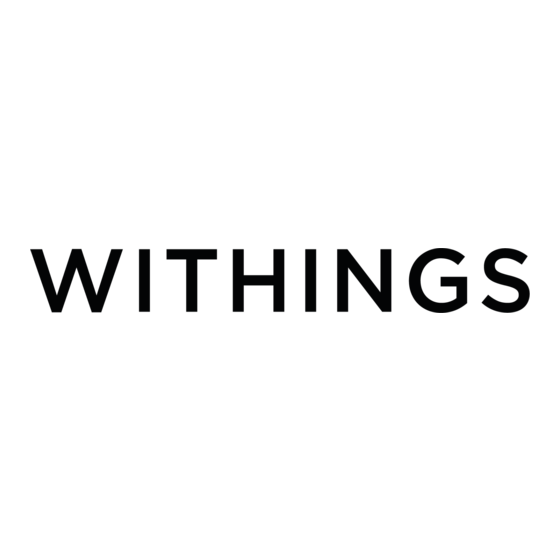
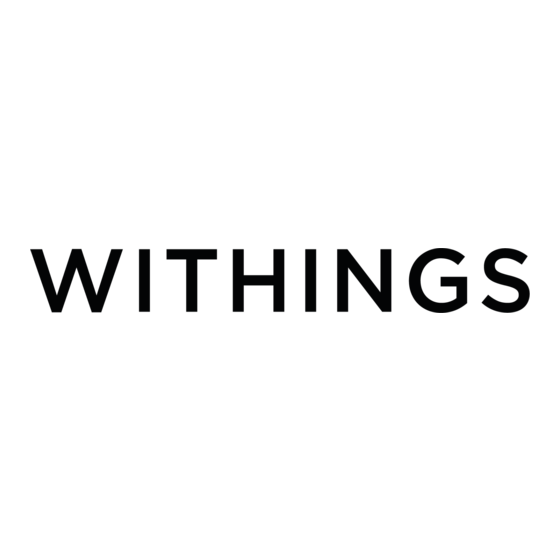
Withings Pulse Bedienungsanleitung
Vorschau ausblenden
Andere Handbücher für Pulse:
- Installations anleitung (16 Seiten) ,
- Installationsanleitung (17 Seiten) ,
- Installationsanleitung (16 Seiten)
Inhaltszusammenfassung für Withings Pulse
- Seite 1 Withings Pulse ™ Bewegungsmesser mit Schlaf- und Herzfrequenzanalyse Installations- und Bedienungsanleitung (iOS-Benutzer) Withings Pulse ™ v1.0 | April 2015...
-
Seite 2: Urheberrecht Dieser Bedienungsanleitung
Produktbezeichnung Der Withings Pulse ™ ist die erste Version des Produkts. Beim Withings Pulse ™ Ox und dem Withings Pulse ™ O2 handelt es sich um das gleiche Produkt. Anstelle des Schlafarmbands, das der ersten Version beiliegt, wird dieses Produkt mit einem Silikonarmband geliefert. -
Seite 3: Wasserdichtigkeit
Duschen. • Sollte Ihr Withings Pulse ™ nass werden, trocknen Sie ihn bitte sorgfältig und legen Sie ihn für 24 Stunden in eine Schüssel mit ungekochten Reiskörnern. Diese können die Restfeuchtigkeit aus Ihrem Withings Pulse ™ aufnehmen, so dass er danach eventuell wieder normal funktioniert. -
Seite 4: Reparatur Und Wartung
Reparatur und Wartung • Versuchen Sie niemals, Ihren Withings Pulse ™ selbst zu reparieren. Reparaturen und Wartungen, die nicht in dieser Bedienungsanleitung beschrieben werden, sollten von Fachleuten ausgeführt werden. • Wenden Sie sich bei Problemen bitte an unseren Kundendienst. Withings Pulse ™... -
Seite 5: Inhaltsverzeichnis
Tragen Ihres Withings Pulse ™ ..................10 Einrichten des Withings Pulse ™ ............11 Installieren der Withings Health Mate™-App ..............11 Installieren Ihres Withings Pulse ™ ohne bestehendes Konto ........11 Installieren Ihres Withings Pulse ™ mit bestehendem Konto ........14 Ändern der Einstellungen des Withings Pulse ™ ............17 Hauptfunktionen ..................21... - Seite 6 Sich mit sich selbst messen ..................31 Daten synchronisieren ................33 Automatische Synchronisierung ...................33 Manuelle Synchronisierung ...................33 Trennen Ihres Withings Pulse ™ ............35 Zurücksetzen Ihres Withings Pulse ™ auf die Werkseinstellungen ........................37 Pflege- und Reinigungshinweise ............38 Aufladen Ihres Withings Pulse ™ ...................38 Reinigung des Armbands ....................38 Aktualisierung der Firmware..................39...
-
Seite 7: Mindestanforderungen
“Beschreibung der Technologie” on page 41. Version des Betriebssystems Um die Withings Health Mate™-App auf einem iOS-Gerät nutzen zu können, muss das Betriebssystem iOS 7 oder iOS 8 installiert sein. Für die Installation Ihres Withings Pulse ™ müssen Sie die Bluetooth-Funktion nutzen können. -
Seite 8: Withings Pulse ™ Beschreibung
Ihre Aktivität können Sie mühelos nachverfolgen, indem Sie durch die verschiedenen Bildschirme Ihres Withings Pulse ™ navigieren. Alle Werte werden zehn Tage lang im Verlauf gespeichert. In der Withings Health Mate™-App finden Sie alle gespeicherten Daten über Bewegung, Schlaf, Herzfrequenz usw. -
Seite 9: Beschreibung Des Geräts
Beschreibung des Bildschirms Sie können auf Ihrem Withings Pulse ™ verschiedene Bildschirme aufrufen: • Zeit vertikal (links): Um die Zeit beim Tragen Ihres Withings Pulse ™ am rechten Handgelenk vertikal anzuzeigen • Zeit vertikal (rechts): Um die Zeit beim Tragen Ihres Withings Pulse ™ am linken Handgelenk vertikal anzuzeigen •... -
Seite 10: Tragen Ihres Withings Pulse
Tragen Ihres Withings Pulse ™ Tagsüber können Sie Ihren Withings Pulse ™ mit dem Clip an Ihrem Gürtel, an einer Hosentasche oder sogar am BH festklemmen. Wenn Sie ihn an einer Hosentasche festklemmen, sollten Sie darauf achten, dass sich der Withings Pulse ™ selbst in der Tasche befindet. -
Seite 11: Einrichten Des Withings Pulse
Einrichten des Withings Pulse ™ Installieren der Withings Health Mate™-App Falls die Withings Health Mate™-App noch nicht auf Ihrem Gerät installiert ist, tun Sie bitte Folgendes: 1. Geben Sie go.withings.com in den Webbrowser Ihres Geräts ein. 2. Wählen Sie Aus dem App-Store herunterladen. - Seite 12 3. Wählen Sie Ich installiere mein Gerät. 4. Wählen Sie Pulse. 5. Wählen Sie Jetzt einrichten. Withings Pulse ™ DE - 12 v1.0 | April 2015...
- Seite 13 6. Schalten Sie Ihren Withings Pulse ™ ein, indem Sie die Taste drücken. 7. Legen Sie Ihren Withings Pulse ™ in ausreichende Nähe zu Ihrem iOS-Gerät. Wählen Sie Weiter. Der Installationsvorgang beginnt. Dies kann einige Minuten dauern, da die Firmware Ihres Withings Pulse ™...
-
Seite 14: Installieren Ihres Withings Pulse ™ Mit Bestehendem Konto
Installieren Ihres Withings Pulse ™ mit bestehendem Konto Installieren Ihres Withings Pulse ™ Um Ihren Withings Pulse ™ zu installieren, tun Sie bitte Folgendes: 1. Gehen Sie in der Withings Health Mate™-App zu Meine Geräte. 2. Wählen Sie Ein neues Gerät installieren. - Seite 15 4. Wählen Sie Jetzt einrichten. 5. Schalten Sie Ihren Withings Pulse ™ ein, indem Sie die Taste drücken. 6. Legen Sie Ihren Withings Pulse ™ in ausreichende Nähe zu Ihrem iOS-Gerät. Wählen Sie Weiter. Der Installationsvorgang beginnt. Dies kann einige Minuten dauern, da die Firmware Ihres Withings Pulse ™...
- Seite 16 Ihr Schrittziel festlegen Ihr persönliches Ziel wird nur in der Withings Health Mate™-App berücksichtigt. Ihr Withings Pulse ™ wird Ihren Fortschritt immer mit Bezug auf ein standardmäßig festgelegtes Schrittziel von 10.000 Schritten anzeigen. 1. Bewegen Sie Ihr tägliches Schrittziel nach oben oder unten, je nachdem, welches Ziel Sie sich setzen möchten.
-
Seite 17: Ändern Der Einstellungen Des Withings Pulse
Ändern der Einstellungen des Withings Pulse ™ Ändern der Spracheinstellung Sie können die Sprache Ihres Withings Pulse ™ unabhängig von der Spracheinstellung in der Withings Health Mate™-App ändern. Dazu tun Sie bitte Folgendes: 1. Öffnen Sie die Withings Health Mate™-App. - Seite 18 Ändern des Zeitformats Das Zeitformat der Withings Pulse ™ Uhr basiert auf der Entfernungseinheit, die Sie in der Withings Health Mate™-App ausgewählt haben. Um die Entfernungseinheit zu ändern, tun Sie bitte Folgendes: 1. Öffnen Sie die Withings Health Mate™-App. 2. Öffnen Sie das linke Menü und wählen Sie Einstellungen.
- Seite 19 3. Wählen Sie Pulse. 4. Wählen Sie Optimierung des Bildschirms. Withings Pulse ™ DE - 19 v1.0 | April 2015...
- Seite 20 8. Synchronisieren Sie Ihren Withings Pulse ™ mit Ihrer App, um die Änderung abzuschließen. Um die Synchronisierung zu starten, halten Sie die Taste Ihres Withings Pulse ™ drei Sekunden lang gedrückt. Das Verbergen oder Einblenden von Bildschirmen hat keinen Einfluss darauf, welche Daten zur Withings Health Mate™-App gesendet werden.
-
Seite 21: Hauptfunktionen
Entfernung, die erreichten Höhenmeter, Ihre Joggingleistung (Entfernung und Geschwindigkeit) und Ihren Kalorienverbrauch. Ob Sie gehen oder joggen, Ihr Gerät erkennt und verfolgt Ihre Bewegung automatisch. Sie müssen Ihren Withings Pulse ™ nur tragen und er kümmert sich um den Rest. - Seite 22 Fortschrittsanzeige auf Ihrem Withings Pulse ™ Sie können Ihre Aktivitätsdaten auch auf dem Bildschirm Ihres Withings Pulse ™ prüfen. Drücken Sie dazu die Taste an Ihrem Withings Pulse ™, bis er den gewünschten Bildschirm anzeigt. Um den Jogging-Bildschirm aufzurufen, öffnen Sie den Schritte-Bildschirm und streifen Sie mit dem Finger auf dem Touchscreen nach links.
- Seite 23 Ihr Schrittziel kann zwischen 3.000 und 15.000 Schritte am Tag betragen. 6. Wählen Sie OK. Ihr persönliches Ziel wird nur in der Withings Health Mate™-App berücksichtigt. Ihr Withings Pulse ™ wird Ihren Fortschritt immer mit Bezug auf ein standardmäßig festgelegtes Schrittziel von 10.000 Schritten anzeigen. Withings Pulse ™...
-
Seite 24: Schlaf Überwachen
1. Bringen Sie Ihren Withings Pulse ™ am Schlafarmband an. 2. Binden Sie sich das Armband ums Handgelenk. 3. Drücken Sie die Taste an Ihrem Withings Pulse ™, bis der Bildschirm „Herz + Schlaf” angezeigt wird. 4. Tippen Sie auf das Mondsymbol auf dem Touchscreen. - Seite 25 Dies geschieht: • wenn Sie Ihren Withings Pulse ™ auf dem Nachttisch ablegen und einige Minuten nicht berühren; • wenn Sie eine intensive Aktivität mehr als sieben Minuten oder eine moderate Aktivität mehr als 15 Minuten ausüben. Wenn Sie unter Schlafstörungen leiden, sollten Sie diese Funktion nicht aktivieren.
- Seite 26 5. Synchronisieren Sie Ihren Withings Pulse ™ mit Ihrer App, um die Änderung abzuschließen. Um die Synchronisierung zu starten, halten Sie die Taste Ihres Withings Pulse ™ drei Sekunden lang gedrückt. Ihre Schlafanalyse abrufen Sie können die Daten zur Schlafanalyse, die Ihr Withings Pulse ™ aufgezeichnet hat, über Ihre Timeline oder das Dashboard in der Withings Health Mate™-App abrufen.
-
Seite 27: Herzfrequenz Messen
Withings Pulse ™. Starten des Herzfrequenz-Modus Um die Herzfrequenzanalyse zu starten, tun Sie bitte Folgendes: 1. Drücken Sie die Taste an Ihrem Withings Pulse ™, bis der Bildschirm „Herz + Schlaf” angezeigt wird. 2. Tippen Sie auf das Herzsymbol auf dem Touchscreen. -
Seite 28: Spo2-Wert Messen
Withings Pulse ™. Starten des Herzfrequenz-Modus Um Ihren SpO2-Wert zu prüfen, tun Sie bitte Folgendes: 1. Drücken Sie die Taste an Ihrem Withings Pulse ™, bis der Bildschirm „Herz + Schlaf” angezeigt wird. 2. Tippen Sie auf das Herzsymbol auf dem Touchscreen. - Seite 29 Abrufen Ihrer SpO2-Werte Sie können alle SpO2-Werte, die Ihr Withings Pulse ™ gespeichert hat, über Ihre Timeline oder das Dashboard in der Withings Health Mate™-App abrufen. Die Withings Health Mate™-App speichert all Ihre Daten von Anfang an, so dass Sie Veränderungen Ihres SpO2-Wertes im Laufe der Zeit ganz leicht erkennen können.
-
Seite 30: Sich Mit Freunden Messen
Sich mit Freunden messen Überblick Ihr Withings Pulse ™ und die Withings Health Mate™-App helfen Ihnen dabei, motiviert zu bleiben, denn jetzt haben Sie die Möglichkeit, soziale Kontakte einzubeziehen, um Ihre Aktivitätsziele zu erreichen und zu übertreffen. Sie können Ihre Freunde und Familie zu Ihrer Rangliste einladen und sich mit ihnen messen und so denjenigen zum Gewinner küren, der wöchentlich die meisten Schritte geht. -
Seite 31: Sich Mit Sich Selbst Messen
Gruppensport, mit dem Sie motiviert bleiben und über Ihre Grenzen hinauswachsen. Sich mit sich selbst messen Badges Mit der Withings Health Mate™-App können Sie sich Badges verdienen, also virtuelle Belohnungen, die Sie für bestimmte Leistungen erhalten. Es gibt drei Arten von Badges: •... - Seite 32 Spaß bei der Sache bleiben. Insights Nachdem Sie Ihren Withings Pulse ™ einige Tage benutzt haben, erstellt die Withings Health Mate™-App Insights für Sie. Mit dieser Funktion wird aus Ihrer Bewegung errechnet, wann Sie am aktivsten sind. Wenn Sie sich einmal weniger bewegen als üblich, motivieren die Insights Sie zum Weitermachen, damit Sie Ihr Gesundheitsziel erreichen.
-
Seite 33: Daten Synchronisieren
Wenn der Bildschirm Ihres Withings Pulse ™ eingeschaltet ist. • Wenn die letzten zehn Synchronisierungsversuche Ihres Withings Pulse ™ fehlgeschlagen sind. • Wenn die Batterieleistung Ihres Withings Pulse ™ zu gering ist und das Gerät nicht über USB aufgeladen wird. • Wenn der Schlafmodus aktiviert ist. •... - Seite 34 1. Sorgen Sie dafür, dass die Bluetooth-Funktion auf Ihrem iOS- bzw. Android-Gerät aktiviert ist. 2. Halten Sie die Taste oben an Ihrem Withings Pulse ™ drei Sekunden lang gedrückt, um die manuelle Synchronisierung zu starten. Achten Sie darauf, dass sich Ihr Withings Pulse ™ in ausreichender Nähe zu Ihrem iOS- Gerät befindet.
-
Seite 35: Trennen Ihres Withings Pulse
Alle Daten, die vor dem Trennen Ihres Withings Pulse ™ nicht synchronisiert wurden, gehen hierbei permanent verloren. Durch das Trennen Ihres Withings Pulse ™ können Sie das Gerät aus Ihrem Konto löschen. Sobald der Withings Pulse ™ nicht mehr mit Ihrem Konto verbunden ist, kann er einem anderen Konto oder einem anderen Benutzerprofil Ihres Kontos zugeordnet werden. - Seite 36 5. Wählen Sie Dieses Produkt trennen. 6. Wählen Sie Aus meinem Konto löschen. 7. Setzen Sie Ihren Withings Pulse ™ auf die Werkseinstellungen zurück. Weitere Informationen dazu finden Sie im Abschnitt “Zurücksetzen Ihres Withings Pulse ™ auf die Werkseinstellungen” on page 37.
-
Seite 37: Zurücksetzen Ihres Withings Pulse ™ Auf Die Werkseinstellungen
Werkseinstellungen nicht synchronisiert wurden, gehen hierbei permanent verloren. Durch das Zurücksetzen Ihres Withings Pulse ™ auf die Werkseinstellungen löschen Sie alle Daten, die im Gerät gespeichert sind. Das Zurücksetzen auf die Werkseinstellungen schließt den Vorgang des Trennens des Geräts ab. -
Seite 38: Pflege- Und Reinigungshinweise
Batterieleistung dem Stand bei der letzten Synchronisierung. Um Ihren Withings Pulse ™ aufzuladen, tun Sie bitte Folgendes: 1. Stecken Sie das Kabel, das Ihrem Withings Pulse ™ im Produktpaket beilag (oder ein anderes Mikro-USB-Kabel) an Ihren Withings Pulse ™ an. -
Seite 39: Aktualisierung Der Firmware
Die silikonfreie Armbandversion (Withings Pulse ™) können Sie ganz einfach in der Waschmaschine mitwaschen. Wenn Sie das Armband nicht regelmäßig reinigen, kann es zu Hautreizungen kommen. Aktualisierung der Firmware Wir bieten regelmäßig aktualisierte Versionen der Firmware an, damit Sie stets die neuesten Funktionen unserer Produkte nutzen können. - Seite 40 4. Halten Sie die Taste oben am Withings Pulse ™ drei Sekunden lang gedrückt. Falls die Firmware Ihres Withings Pulse ™ nicht aktuell ist, wird Sie die Withings Health Mate™-App auffordern, die neue Firmware-Version zu installieren. 5. Wählen Sie Updaten.
-
Seite 41: Beschreibung Der Technologie
Die Sensoren zeigen dem Beschleunigungsmesser Ihres Withings Pulse ™ an, wann Sie sich bewegen. Nach einigen Schritten kann sich Ihr Withings Pulse ™ sicher sein, dass Sie gehen. Sobald bestätigt ist, dass Sie wirklich gehen, zählt das Gerät mithilfe des eingebauten Algorithmus jeden Ihrer Schritte. -
Seite 42: Herzfrequenz
Die Überwachung des SpO2-Werts kann in Japan, China und Südkorea nicht genutzt werden. Ihr Withings Pulse ™ nutzt einen optoelektronischen Sensor und eine LED, um Ihren SpO2- Wert zu messen. Wenn Sie Ihren Finger auf den Sensor legen, analysiert dieser die Reflexion des Lichts auf Ihrem Finger und bestimmt auf diese Weise den Blutsauerstoffgehalt. -
Seite 43: Technische Spezifikationen
Technische Spezifikationen Withings Pulse ™ • Zwei verschiedene Farben: Schwarz und Blau • Höhe: 43 mm • Breite: 22 mm • Tiefe: 8 mm • Gewicht: 8 g • Armbänder: Für einen Handgelenkumfang von bis zu 210 mm. Messwerte und Funktionen •... -
Seite 44: Kompatible Geräte
Touch der 4. Generation oder neuer • iPad der zweiten Generation • iPad Mini • Bluetooth-fähige Android-Geräte Kompatible Betriebssystemversionen • iOS 7 und iOS 8 • Android 4.0 oder neuer Withings Pulse ™ DE - 44 v1.0 | April 2015... -
Seite 45: Versionen Dieses Dokuments
Versionen dieses Dokuments Veröffentlichungsdatum Änderungen April 2015 v1.0 Erstveröffentlichung Die Screenshots in diesem Handbuch dienen nur zur Veranschaulichung. Das Design auf Ihrem Bildschirm kann von den Abbildungen in diesem Handbuch abweichen. Withings Pulse ™ DE - 45 v1.0 | April 2015... -
Seite 46: Garantie
Garantie Withings™ auf ein (1) Jahr begrenzte kommerzielle Garantie - Withings Pulse ™ Withings™ SA, 2 rue Maurice Hartmann 92130 Issy les Moulineaux, France („Withings™“) gewährleistet für einen Zeitraum von EINEM (1) JAHR ab dem Datum des Ersterwerbs durch den Endnutzer („Garantiefrist“), dass das Material der Marke Withings™... -
Seite 47: Behördliche Vorgaben
Das Gerät erfüllt die Bestimmungen der R&TTE-Vorschrift. Eine Abschrift der EU-Konformitätserklärung finden Sie online unter www.withings.com/ compliance. Dieses Produkt ist kein medizinisches Gerät und sollte deshalb nicht zur Diagnose oder Behandlung von Krankheiten verwendet werden. Withings Pulse ™ DE - 47 v1.0 | April 2015...


